1
Chromeを用いてこのページをお気に入りにする。(ブックマークレットという機能を使うためです。URLは以降の手順で変更しますので、ひとまず登録お願いします。)
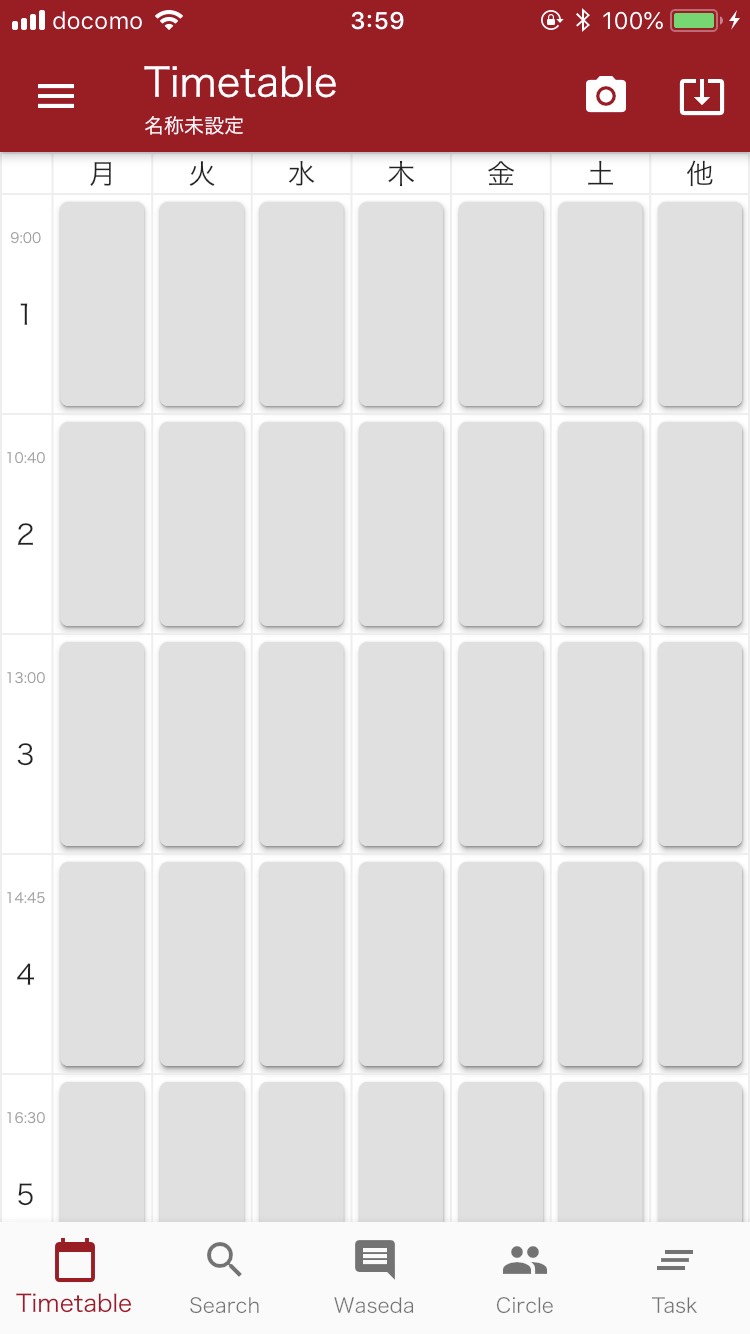
2
以下のテキストを全てコピーする。(画像のように初めの文字と最後の文字が含まれていれば全て選択できています。)
javascript:var global=window; global.COPY_TO_CLIPBOARD=global.COPY_TO_CLIPBOARD||{}; global.COPY_TO_CLIPBOARD.copyToClipboard=function(){ var copyFrom = document.createElement("textarea"); copyFrom.textContent = document.body.outerHTML; var bodyElm = document.getElementsByTagName("body")[0]; bodyElm.appendChild(copyFrom); copyFrom.select(); document.execCommand('copy'); bodyElm.removeChild(copyFrom)}; global.COPY_TO_CLIPBOARD.copyToClipboard();
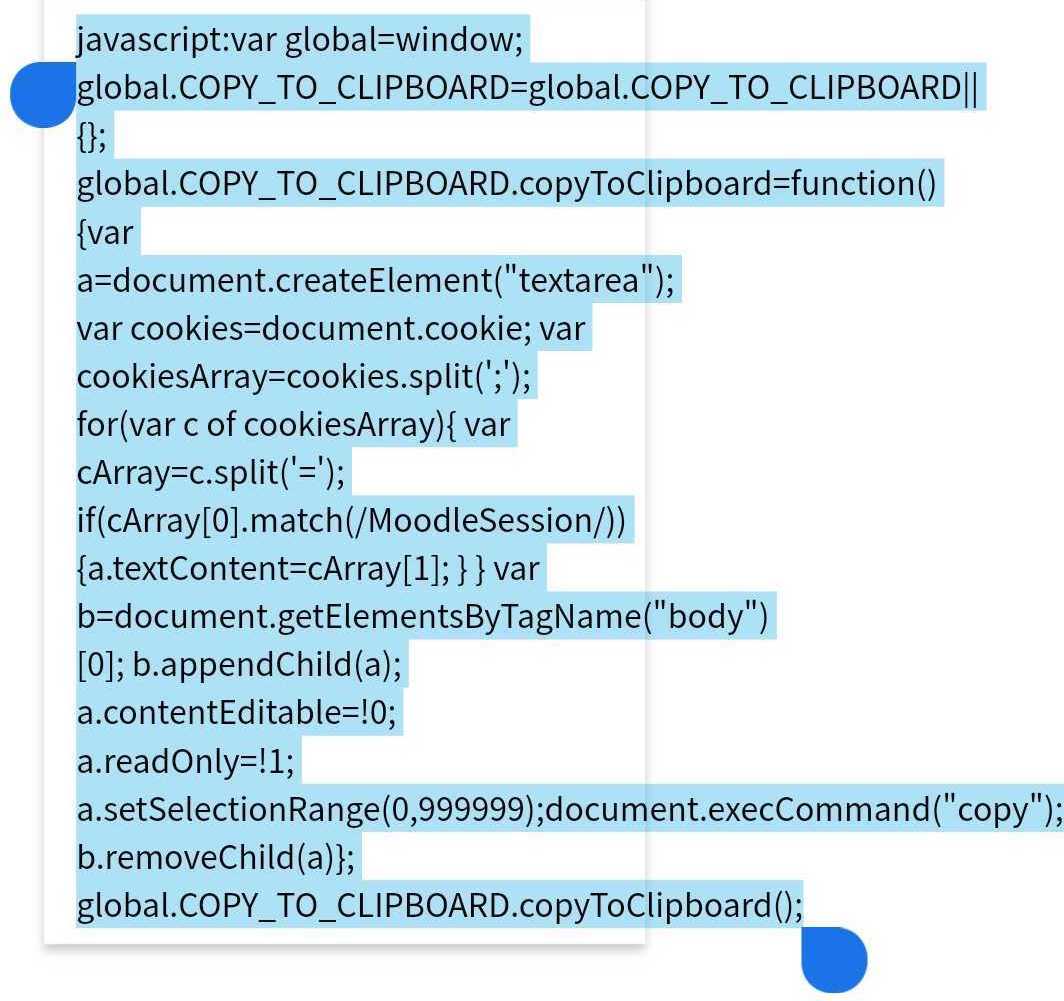
3
お気に入り中の「わせコマ 自動取得用」を編集する。URL部分を先程コピーしたものに置き換える。
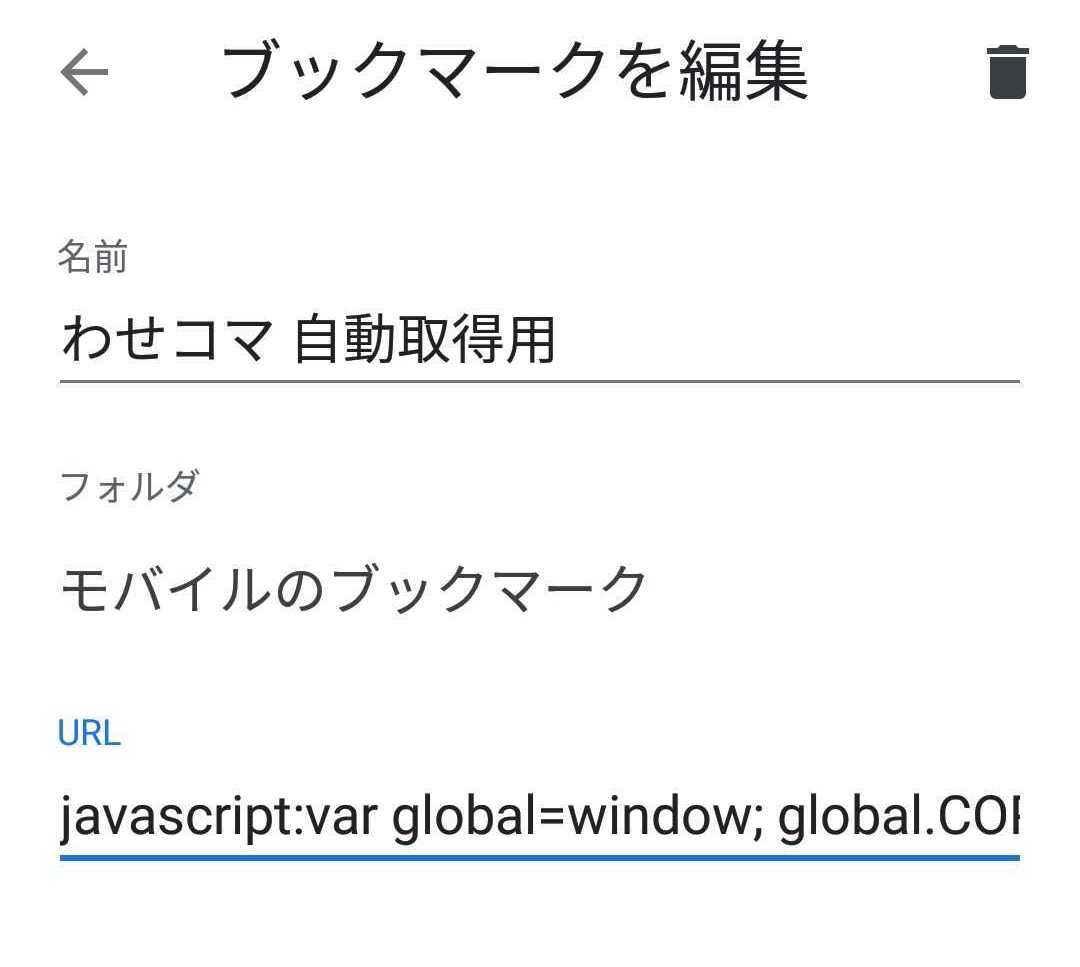
4
新しいタブでCourseN@viを開く。
5
検索タブを押す (画像の赤い部分)
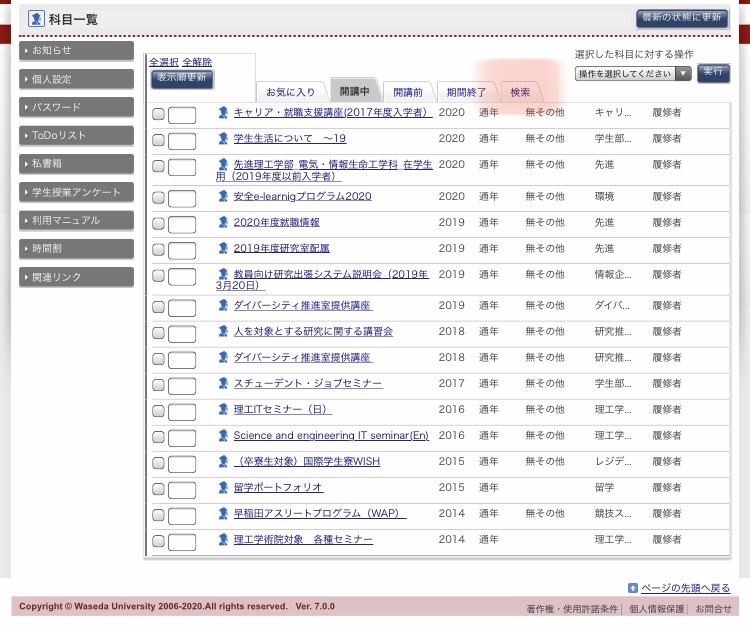
6
開講年度を取得したい年度に合わせ、「すべて」にチェックした後、検索を押す(画像の赤い部分)
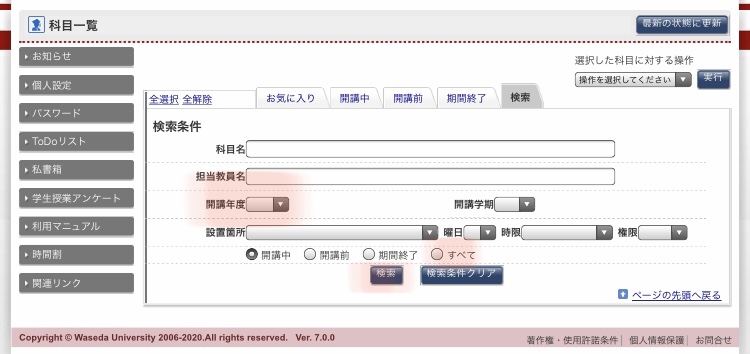
6
CourseN@viの画面を開いた状態で、上部検索バーから、「わせコマ」を入力し、出てきた「わせコマ 自動取得用」をタップする(このとき、何も起こらないのが正常です。)
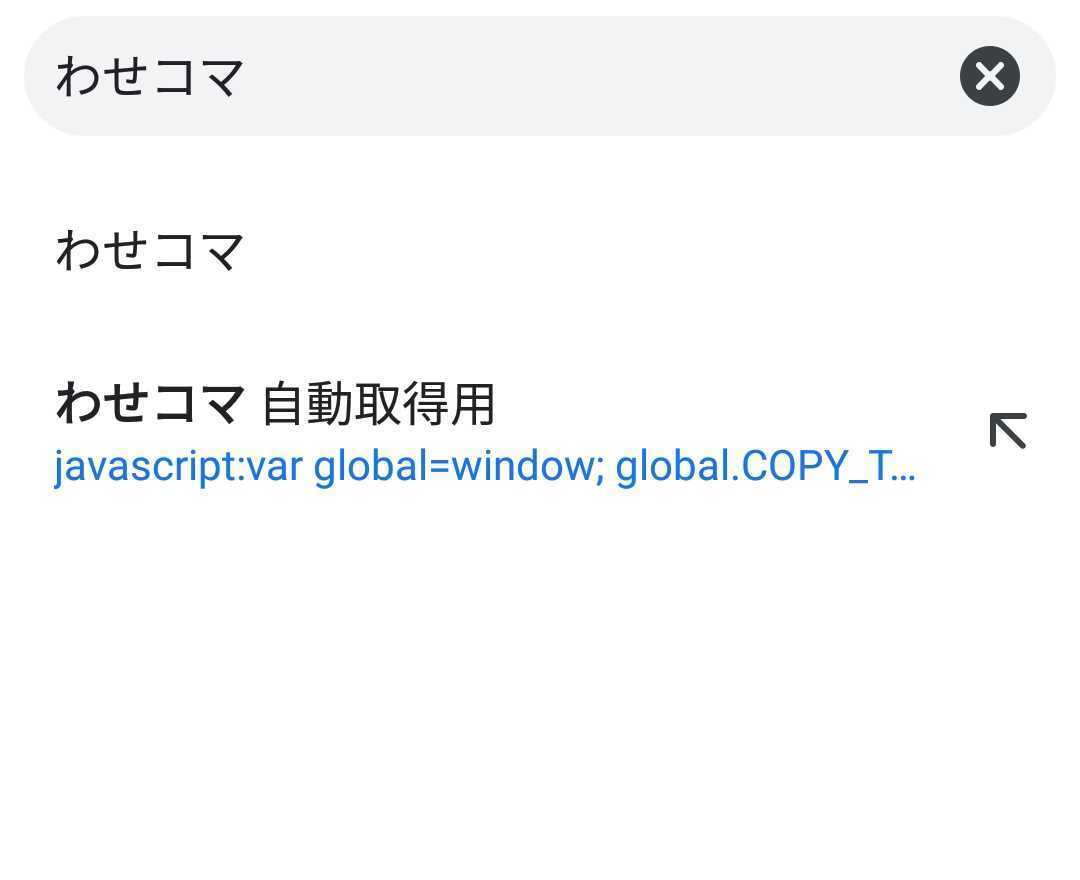
6
アプリに戻り「手順を全て終えた」にチェックし季節を選択する。
6
自動取得ボタンを押す(次回からは操作4から始めてください)
9/24更新 科目登録画面(赤い画面)からも利用できるようになりました。
